많은 유튜브, 블로그 분들이 추천하시는 픽픽 프로그램 무료 다운로드 하는 방법과, 제가 직접 사용하면서 유용한 기능 몇 가지를 알려 드리겠습니다. 픽픽은 기업, 개인 모두 사용할 수 있는 무료 프로그램인데 너무 가볍고 사용하기 편해서 강력 추천 드립니다.
픽픽 무료 다운로드
픽픽 공식 사이트에 접속하시면, 개인, 기업 모두 상관없이 무료로 사용할 수 있는 픽픽 프로그램을 다운로드하여 보실 수 있습니다.
현재 공식 버전은 V7.2.8이고, 베타 버전은 V8.0.0입니다. 새로운 기능을 먼저 이용하고 싶은 분은 베타 버전을 다운로드하여 설치하시고, 안정적인 버전을 사용하길 원하시면 공식 버전을 다운로드하여 설치하시길 바랍니다.
버전은 계속 업그레이드 되나, 내용은 같으니 원하시는 형태의 프로그램을 다운로드하여 설치하세요.
픽픽 유용한 기능 : 업무 효율 100% 증대하기
픽픽 단축키를 활용하시면 업무 효율을 증대시킬 수 있습니다. 이미지를 저장할 때, 특정 폴더를 지정하고 그 파일을 이미지로 저장하게 하는 것입니다. 먼저 설정 화면에서 아래와 같이 키보드 단축키 설정 조합이 가능합니다.
저의 영역 캡처 단축키는 CTRL + SHIFT + P입니다.
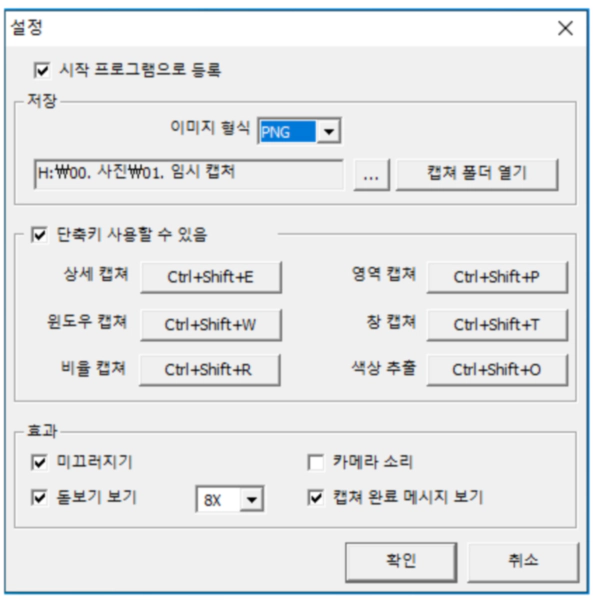
키보드로 CTRL + SHIFT + P를 누르면 선택하는 화면이 나옵니다. 파일로 저장하고 싶으시면 아래화면과 같이 선택하세요.

엑셀이나 기타 문서에 캡처 화면을 그대로 복사 붙여 넣기하고 싶다면, 클립보드로 복사를 선택하시고 그대로 엑셀에서 CTRL + V 혹은 붙여 넣기를 눌러서 사진을 붙여 넣을 수 있습니다.

픽픽 주요 기능 소개
픽픽에 그밖에 주요 기능들에 대해 알려 드립니다.
- 다양한 캡처 옵션
- 전체 화면 캡처: 모니터 전체 화면을 캡처할 수 있습니다.
- 활성 창 캡처: 현재 활성화된 창만 캡처할 수 있습니다.
- 영역 캡처: 사용자가 지정한 영역만 캡처할 수 있습니다.
- 스크롤 캡처: 스크롤이 필요한 긴 웹페이지도 한 번에 캡처할 수 있습니다.
- 고정 크기 캡처: 미리 지정한 크기와 위치로 캡처할 수 있습니다.
- 편리한 이미지 편집 기능
- 자르기 및 크기 조절: 필요에 따라 이미지를 자르고 크기를 조절할 수 있습니다.
- 텍스트 및 도형 추가: 이미지에 텍스트와 다양한 도형을 추가할 수 있습니다.
- 필터 및 효과: 다양한 필터와 효과를 적용하여 이미지를 더욱 돋보이게 할 수 있습니다.
- 스크린숏 주석: 스크린숏에 주석을 달아 중요한 부분을 강조할 수 있습니다.
- 색상 도구
- 색상 선택기: 화면의 특정 색상을 선택하여 RGB, HEX 값을 확인할 수 있습니다.
- 색상 팔레트: 자주 사용하는 색상을 저장해 두고 쉽게 사용할 수 있습니다.
- 다양한 도구
- 프로트랙터 및 자: 화면상의 길이와 각도를 측정할 수 있는 도구를 제공합니다.
- 화이트보드: 화면을 일시적으로 덮고 메모를 작성할 수 있는 기능입니다.배경 화면 지정
배경화면 지정
작업 효율과 연관은 없지만, 디자인 적으로 검정색 바탕화면과 하얀색 화면도 변경이 가능합니다.


사용 환경
컴퓨터 설치환경은 윈도우만 지원 합니다.

마무리
픽픽은 무료 소프트웨어인데도, 광고나 번거로운 가입 절차가 없습니다. 무료지만 유료만큼 기능도 좋고 다양하고 사용법도 어렵지 않아 처음 사용하는 분들도 하루 정도 만져보시고 활용하시면 금방 적응하실 수 있을 것입니다.
'정보 이모저모' 카테고리의 다른 글
| 탈주 영화 후기 인기 이유 알아보기 (1) | 2024.07.06 |
|---|---|
| 다낭 베트남 올드타운 소원배 소원초 (0) | 2024.07.04 |
| 아이폰 16 출시일 (1) | 2024.07.02 |
| 돌풍 드라마 출연진 (0) | 2024.07.01 |
| 인사이드 아웃 2 쿠키 (0) | 2024.07.01 |

